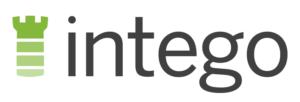Kaspersky Antivirus Review 2024: BUKAN untuk Semua Orang
Tinjauan Kaspersky 2024
Kaspersky adalah antivirus yang populer, tetapi reputasi perusahaannya memburuk belakangan ini karena dugaan hubungannya dengan pemerintah Rusia. Sejak lama saya menyukai Kaspersky karena proteksi malware-nya, jadi saya mencemaskan kebenaran atas dugaan-dugaan ini.
Setelah memeriksa kebenarannya dengan teliti, saya tidak bisa menemukan bukti yang sesuai untuk mendukung rumor negatif tersebut. Saya merasa semakin yakin karena inisiatif yang telah dilakukan Kaspersky untuk membuktikan bahwa mereka tepercaya. Perusahaan ini juga sudah memindahkan semua data pelanggannya ke Swiss dan kini memberikan kemungkinan bagi pengguna untuk mematikan proses pengumpulan data. Pada akhirnya, semua memang pilihan Anda, tetapi saya pribadi tak mengkhawatirkannya dan saya percaya program antivirus gratis dari Kaspersky adalah salah satu yang terbaik. Tidak seperti para kompetitor, Kaspersky tidak membatasi fitur keamanan pentingnya untuk pelanggan premium saja, jadi Anda bisa mengakses proteksi ransomware dan real-time kelas terbaik.
Saya tak terlalu terkesan dengan versi berbayar Kaspersky, yang kurang sepadan dengan harganya jika dibandingkan dengan pesaing seperti Norton, TotalAV, dan McAfee (yang semuanya lebih terjangkau dengan fitur yang performanya lebih baik). Namun, jika Anda hanya memerlukan proteksi malware dasar tetapi tangguh, versi gratis Kaspersky tetap menjadi pilihan yang bagus.
Coba Kaspersky gratis sekarang juga!
Singkatnya? Berikut Ringkasannya
- Deteksi malware yang tinggi sebesar 99,7%. Menjaga perangkat Anda aman dengan proteksi antivirus yang tangguh. Lihat hasil tesnya.
- Beragam fitur ekstra tetapi performanya rata-rata. Kaspersky menyertakan banyak tambahan, tetapi hanya beberapa di antaranya yang benar-benar berguna bagi Anda. Cari tahu lebih lanjut mengenai fitur Kaspersky.
- Aplikasi khusus untuk semua platform populer. Diinstal otomatis pada Windows, Mac, Android, dan iOS untuk akses cepat. Lihat cara Kaspersky bekerja pada perangkat desktop dan seluler.
- Dukungan telepon yang membantu. Staf dukungannya menawarkan solusi yang ramah dan membantu, tetapi live chat-nya tidak 7×24 jam seperti iklannya. Baca keseluruhan pengalaman saya dengan tim dukungan pelanggan Kaspersky.
- Versi gratis dan berbayar dengan jaminan 30 hari uang kembali. Kaspersky Security Cloud Free menawarkan pilihan terbaik untuk keamanan premium dan disertai dengan proteksi ransomware khusus. Lihat perbandingan masing-masing versi secara mendetail.
Keamanan
Pemindaian Virus — 8 Tipe Pemindaian untuk Perangkat Internal dan Eksternal
Kaspersky berhasil mendeteksi 99,7% malware yang ditemukan dalam waktu 4 minggu terakhir selama pengetesan. Tingkat proteksi ini hanya salah menandai 3 data (file yang sebenarnya aman tetapi ditandai berbahaya), yang termasuk jauh di bawah rata-rata industri. File yang dihapus atau dimodifikasi oleh Kaspersky disimpan dalam format yang tidak berbahaya bagi sistem, untuk memastikan Anda bisa memulihkan file apa pun yang salah diidentifikasi dan dihapus.
Kaspersky menyediakan 8 opsi pemindaian:
- Full Scan: Melakukan pemindaian lengkap pada keseluruhan perangkat
- Quick Scan: Memeriksa cepat file dan folder yang biasanya digunakan file yang terinfeksi untuk bersembunyi
- Selective Scan: Memindai folder tertentu yang Anda pilih
- Scan from Context Menu: Memungkinkan Anda untuk mencari hard drive atau folder terpisah
- External Device Scan: Memeriksa ancaman yang ada pada perangkat eksternal yang Anda sambungkan
- Idle Scan: Mencari file yang terinfeksi ketika Anda mengunci atau meninggalkan perangkat
- Vulnerability Scan: Mencari celah rentan pada aplikasi Anda
- Rootkit Scan: Memungkinkan Anda untuk memeriksa area pada perangkat lunak yang bisa digunakan file dan aktivitas berbahaya untuk bersembunyi pada perangkat Anda
Anda hanya akan memerlukan Full Scan dan Quick Scan untuk mengamankan perangkat, kecuali Anda seorang pengguna berpengalaman.
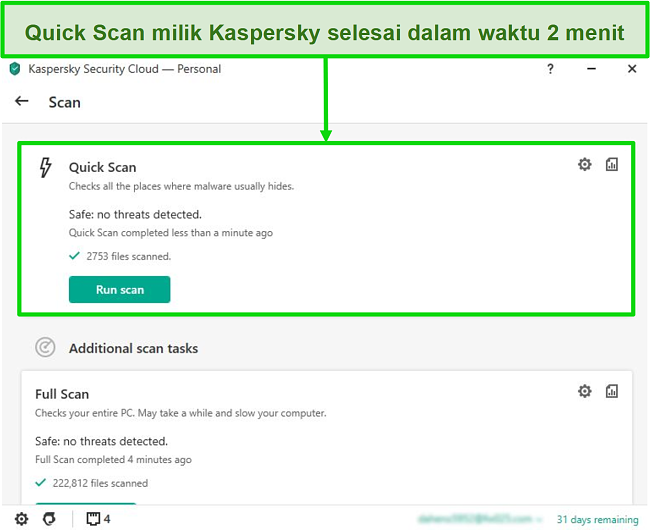
Untuk pemindaian penuh (full scan), Kaspersky memerlukan 13 menit 20 detik untuk memindai 222.812 file. Meskipun kelihatannya antivirus ini berefek minimal pada sistem, saya memperhatikan kecepatan pemindaiannya lebih lambat daripada alternatif antivirus lain. Pada pengetesan yang sama, Norton 360 memindai jauh lebih cepat, yaitu 778.000 file hanya dalam 12 menit.
Meskipun kecepatan pemindaiannya lambat, menurut saya Kaspersky bagus untuk Anda pengguna berpengalaman yang ingin mengubah dan mengatur secara manual pemindaian Anda. Saya mencari melalui pengaturan dan menemukan bahwa Anda bisa mengubah dan mengatur pemindaian sesuai keinginan. Opsinya mencakup deteksi Signature Analysis dan Heuristic Analysis, serta pemindaian file berdasarkan format atau ekstensi. Anda juga bisa memindai pengaturan sistem yang lemah pada perangkat, sehingga memengaruhi keamanan keseluruhan.
Proteksi Real-Time — Deteksi yang Tangguh Melalui Kaspersky Security Network
Deteksi real-time Kaspersky memblokir 100% ancaman selama pengetesan — hasil yang mengesankan untuk antivirus apa pun. Untuk mengetes proteksi real-time, saya dan tim menyiapkan komputer dengan sistem operasi Windows 10 64-bit dan mengakses situs-situs yang dikenal menghosting malware. Proteksi real-time yang sangat bagus ini disertakan pada versi gratis Security Cloud milik Kaspersky, sehingga menjadikannya salah satu pilihan antivirus gratis terbaik yang bisa Anda temukan.
Perangkat lunaknya menggunakan infrastruktur KSN (Kaspersky Security Network), yang mendeteksi dan menghentikan potensi ancaman. Ini dilakukannya dengan cara membuat AI dan para ahli menganalisis data pengguna dengan algoritme berbasis sains pada tingkat global. Namun, penting untuk diperhatikan bahwa Kaspersky mengumpulkan data pengguna melalui layanan Security Network, yang meningkatkan kekhawatiran masalah privasi. Untungnya, saya menemukan cara untuk menonaktifkan pengumpulan data jadi Anda tak perlu mengkhawatirkan data Anda.
Selama pengetesan, saya menyadari Kaspersky berefek minimal pada performa sistem. Perangkat lunak antivirus normalnya akan memperlambat perangkat Anda, tetapi menurut saya perbedaannya kecil. Untuk mengetes hal ini, saya dan tim terlebih dahulu menjalankan komputer tanpa antivirus terinstal. Kami kemudian mengunduh beberapa aplikasi dan menyalin file ke berbagai folder (baik secara lokal maupun ke jaringan). Saya melakukannya beberapa kali, lalu melakukannya lagi dengan Kaspersky yang terinstal dan aktif.
Temuan saya mengonfirmasi perlambatan sebesar 8,5% dibandingkan dengan kecepatan normal, hasil yang sangat bagus — hampir 3 kali lebih sedikit daripada rata-rata industri sebesar 23%.
Proteksi terhadap Ransomware — Tingkat Deteksi yang Tinggi melalui System Watcher
Kaspersky menawarkan fitur anti-ransomware System Watcher yang kuat di seluruh produknya, termasuk versi gratis Kaspersky Security Cloud. Ini menjadikannya salah satu pilihan terbaik jika Anda mencari antivirus gratis — sebagian besar opsi gratis seperti Bitdefender dan Panda Security membatasi fitur ini untuk pengguna premium.
Ransomware adalah file berbahaya yang mengenkripsi dan memblokir Anda sehingga tak bisa mengakses perangkat Anda sampai Anda memenuhi permintaan si penyerang (seringkali dalam bentuk uang). Deteksi yang kuat seperti System Watcher secara signifikan mengurangi risiko ransomware dengan cara secara otomatis mendeteksi dan mengambil tindakan pada perilaku yang mencurigakan.
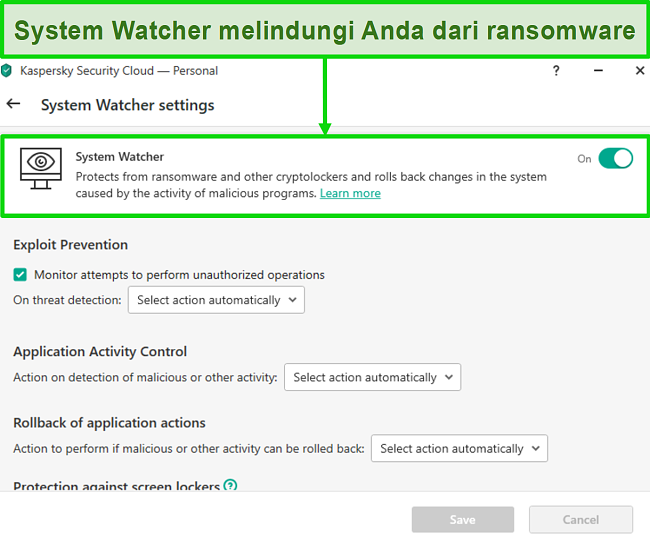
Saya menemukan pengaturan tambahan yang memungkinkan saya memilih serangkaian kombinasi kunci pada keyboard untuk menerobos upaya penguncian layar yang berbahaya. Upaya ini merupakan salah satu trik ransomware yang sering digunakan, jadi saya menyukai tingkat pengamanan ekstra pada perangkat yang diberikan oleh fitur tersebut.
Cloud Protection — Keamanan Tingkat Lanjut tetapi dengan Harga Privasi
Kaspersky Cloud Protection memberikan proteksi real-time yang sangat baik dengan menggunakan infrastruktur KSN. Layanan ini menerima cyber-data yang kompleks dari pengguna untuk menawarkan tingkat proteksi yang paling tinggi tetapi menimbulkan kekhawatiran akan masalah privasi karena pengumpulan data penggunanya yang global dan sistematis.
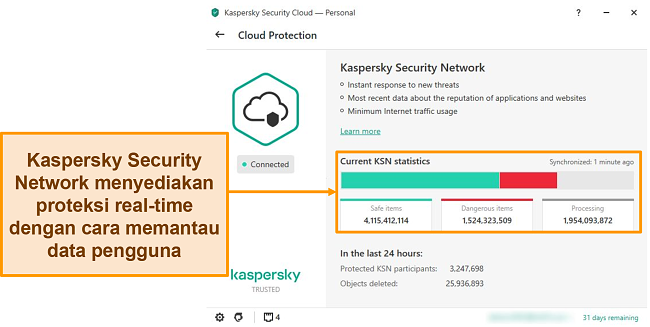
Meski demikian, Kaspersky menggunakan informasi yang mereka kumpulkan untuk membantu mengenali ancaman baru dan memanfaatkan seluruh basis penggunanya. Contohnya, teknologi anti-phishing Kaspersky yang kuat didukung oleh layanan cloud KSN. Teknologi ini berhasil mengecek tautan phishing yang berbahaya pada semua email, serta memberi notifikasi ketika pesan yang mencurigakan ditemukan.
Untuk memastikan praktik pengumpulan data Kaspersky tidak membahayakan keamanan pribadi saya, saya menyelidiki persetujuan pengguna Kaspersky sedikit lebih dalam. Saya menemukan bahwa perangkat lunaknya mengumpulkan informasi seperti detail perangkat, aplikasi yang terinstal pada perangkat, dan semua situs web yang Anda kunjungi.
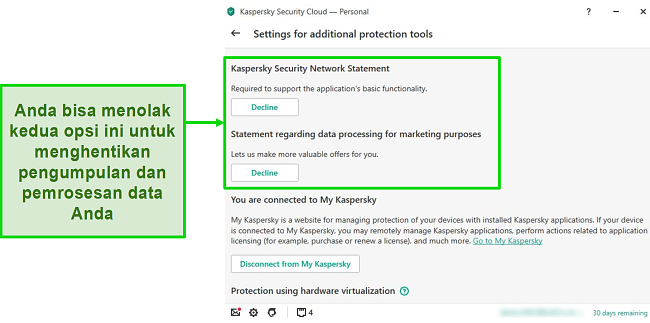
Untungnya, pengumpulan data Kaspersky mudah untuk dinonaktifkan. Jika Anda menghargai privasi seperti saya, Anda bisa menonaktifkan opsi ini pada semua versi desktop dan seluler. Untuk desktop, klik simbol gigi di kiri bawah dan masuk ke “Additional settings”. Lalu pilih “Additional protection and management tools” dan matikan “Kaspersky Security Network Statement”.
Ketika Anda mengunduh perangkat lunaknya pada perangkat seluler, Anda akan diminta untuk memberi tanda cek pada 4 kotak. Jika Anda tidak menandai 2 kotak terbawah, aplikasinya akan tetap bisa digunakan tanpa data Anda dikirim.
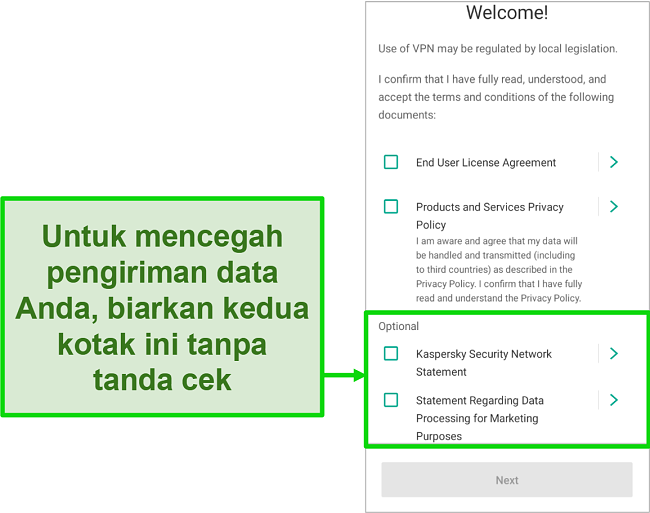
Praktik pengumpulan data Kaspersky diragukan, khususnya dengan adanya berita terbaru mengenai pelarangan perangkat lunak ini secara resmi di Amerika Serikat. Yang saya tahu, pelarangan ini berarti instansi pemerintah AS dan kontraktornya tidak lagi diizinkan untuk menggunakan atau bekerja sama dengan Kaspersky, tetapi pengguna individu dan bisnis masih bisa menggunakannya. Sayangnya, relasi yang buruk dengan pemerintah AS ini berasal dari dugaan keterkaitan Kaspersky dengan pemerintah Rusia dan anggota KGB.
Meski klaim ini tidak terbukti benar, Anda mungkin ingin mempertimbangkan antivirus terbaik lainnya seperti Norton 360 jika Anda masih mencemaskannya. Norton adalah perusahaan antivirus yang sangat dihormati dan tepercaya secara global dengan riwayat yang bersih.
Quarantine dan Firewall — Proteksi Cerdas Tanpa Perlu Dikonfigurasi
Selama pengetesan, saya tak menemui kendala saat Kaspersky Firewall menerima dan menolak koneksi. Memang saya sadari bahwa secara default, firewall ini tidak memberikan notifikasi akan celah rentan pada jaringan dan malah memilih mengiklankan layanan VPN dari Kaspersky. Untuk mengatasinya, saya harus mencegah Kaspersky Secure Connection (VPN-nya) berjalan pada sistem lewat Task Manager. Pada akhirnya saya harus menghapus instalan perangkat lunak tersebut, setelah saya menemukan betapa terbatasnya VPN tersebut.
Salah satu fitur khusus yang menurut saya unik pada Kaspersky adalah firewall-nya tidak berhenti berfungsi sampai sistem operasi dimatikan. Firewall ini memberikan lapisan keamanan tambahan jika ada file berbahaya mencoba menginfeksi perangkat saat sistem dimatikan. Ancaman apa pun yang ditemukan dengan cepat dikarantina dan dikonversi menjadi format yang aman jika ditemukan false positive.
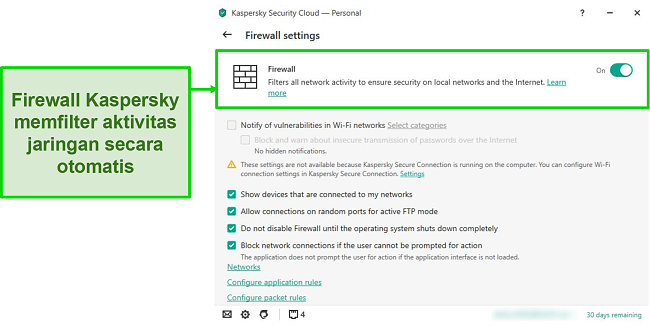
Firewall-nya bisa disesuaikan dan mudah digunakan, tetapi menurut saya opsinya bisa ditampilkan dengan lebih baik. Tidak seperti alternatif antivirus lainnya, halaman untuk mengonfigurasi aplikasi dan aturan paket untuk firewall disembunyikan di bagian bawah halaman. Disediakan pula opsi untuk menyesuaikan port dan traffic jaringan.
Fasilitas
Kaspersky memiliki beragam fitur, yang termasuk VPN, pengelola kata sandi, dan kontrol orang tua. Sayangnya, fitur tersebut lumayan terbatas pada versi gratis. Pada dasarnya ini mendorong Anda untuk membayar upgrade untuk salah satu paket versi berbayarnya.
Secure Connection VPN — Didukung oleh Hotspot Shield tetapi dengan Berbagai Keterbatasan
Kaspersky menyediakan aplikasi Secure Connection VPN yang harus Anda unduh dan instal secara terpisah. Di antara semua fitur ekstranya, VPN bawaan Kaspersky jelas merupakan kelemahan terbesarnya. Meski didukung oleh Hotspot Shield, provider VPN yang tepercaya dan berperforma bagus, Kaspersky VPN tak sepadan dengan upgrade untuk paket antivirus Anda. Saya sudah mengetes berbagai program antivirus dan saya bisa dengan yakin menyatakan bahwa para kompetitor menawarkan paket yang lebih terjangkau dengan VPN yang lebih baik.
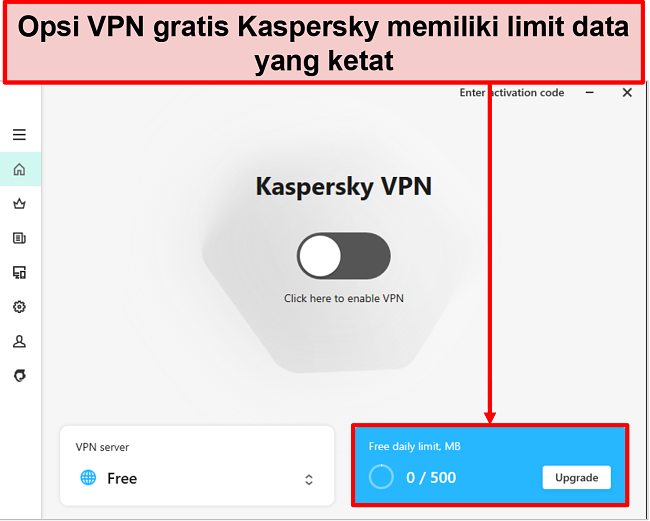
Secure Connection VPN menawarkan kuota harian sebesar 200 MB, yang bisa menjadi 500 MB jika Anda menghubungkan akun Security Cloud Anda — jumlah ini bahkan tak cukup untuk browsing web standar bahkan jika ditambah 300 MB sekalipun.
Berdasarkan pengalaman saya menggunakannya, VPN dari Kaspersky cepat, tetapi secara otomatis server dipilihkan untuk Anda. Dengan demikian Anda tidak memiliki kontrol, bahkan jika Anda sudah membayar layanan langganan antivirus premiumnya. Dibandingkan dengan layanan VPN Norton 360 yang tanpa pembatasan (yang disertakan dalam langganan antivirusnya), layanan Kaspersky yang terbatas tidak sepadan dengan harganya.
Password Manager — Menyimpan hingga 15 Kata Sandi pada Versi Gratisnya
Pengelola kata sandi (password manager) dari Kaspersky menyimpan lebih dari sekadar kata sandi. Anda juga bisa menyimpan informasi kartu kredit/debit, dokumen penting, dan alamat. Semuanya dienkripsi dengan aman dan hanya bisa diakses dengan Master Password Anda, yang Anda perlukan sebelum menggunakan aplikasi ini.
Menurut saya, pengelola kata sandinya sederhana dan mudah digunakan, tetapi versi gratisnya lumayan terbatas. Anda hanya bisa menyimpan maksimal 15 kata sandi, yang jelas tidak cukup untuk pengguna pada umumnya.
Anda bisa menggunakan pengelola kata sandi ini sebagai aplikasi terpisah, atau mengunduh ekstensi browser-nya (tersedia untuk Google Chrome, Mozilla Firefox, dan Microsoft Edge).
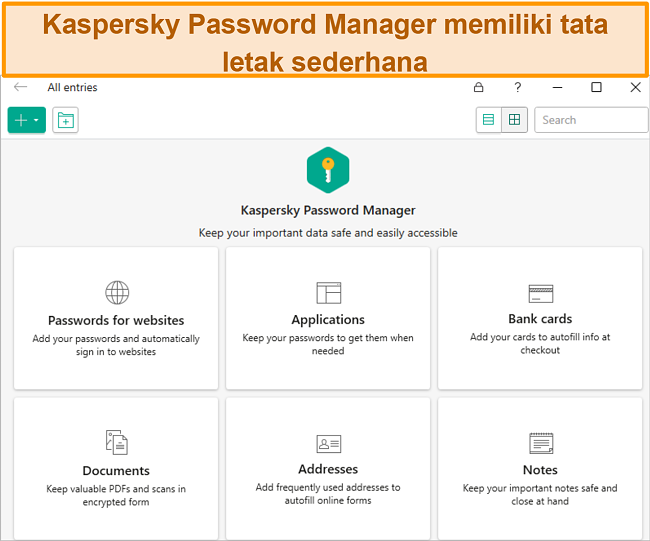
Jika Anda melakukan upgrade ke versi premium, Anda bisa menyimpan kata sandi dalam jumlah tak terbatas. Namun menurut saya, ini tak cukup jadi alasan untuk melakukan upgrade. Tidak seperti Kaspersky, Norton menawarkan pengelola kata sandi gratis dengan jumlah kata sandi tersimpan yang tidak terbatas! Anda bahkan bisa mencobanya sebagai produk terpisah atau dalam paket antivirus all-in-one Norton 360.
Privacy Protection — Meliputi Fitur Webcam Protection, Account Check, dan Private Browsing
Paket Security Cloud dan Internet Security dari Kaspersky memperkenalkan Webcam Protection, yang memungkinkan Anda untuk mengecek ketika aplikasi apa pun menggunakan kamera Anda. Saya juga menemukan bahwa Anda bisa secara sementara memblokir akses ke kamera dari semua aplikasi, bahkan aplikasi yang tepercaya sekalipun. Ini memang fitur yang remeh, tetapi akan membantu untuk Anda merasa lebih aman dan tidak diawasi ketika sedang menggunakan perangkat Anda.
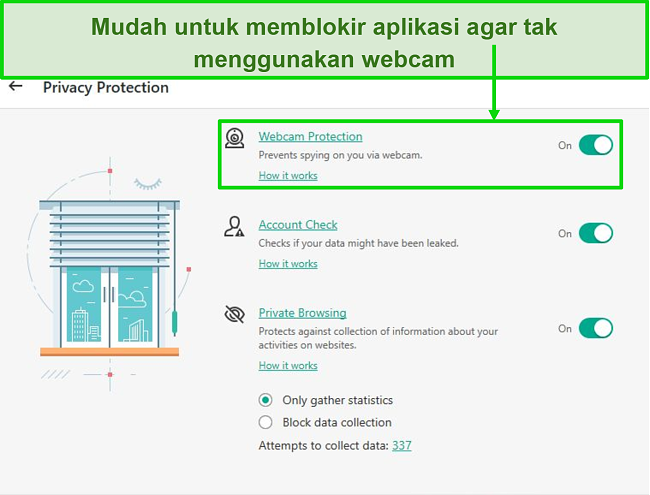
Pada tab privasi yang sama, saya menemukan fitur bernama Account Check yang memungkinkan Anda memasukkan alamat email Anda dan mencari tahu apakah data Anda terlibat dalam kebocoran data apa pun. Fitur ini juga memeriksa akun apa pun yang Anda gunakan ketika login ke situs web, sehingga Anda mengetahui jika ada kebocoran baru. Meski menurut saya Account Check bermanfaat, informasi yang sama bisa saya peroleh gratis secara online tanpa perangkat lunak tersebut melacak setiap akun yang Anda gunakan.
Fitur Privacy Protection terakhir adalah ekstensi browser, yang membantu melindungi dan memantau aktivitas web Anda. Plugin ini memberi Anda akses ke onscreen keyboard, kemampuan untuk memblokir iklan, dan menghentikan semua pengumpulan data dari situs web yang Anda kunjungi.
Safe Kids Parental Controls — Memantau Aktivitas Perangkat dan Menjadwal Screen Time
Perangkat lunak kontrol orang tua ini merupakan bagian dari program Kaspersky, tetapi juga ditawarkan sebagai aplikasi terpisah. Anda harus menginstal Safe Kids baik pada perangkat orang tua dan perangkat anak agar bisa digunakan. Saat disiapkan, aplikasi ini menyediakan saran dari psikolog anak terbaik tentang cara menjaga keamanan anak Anda saat online. Menurut saya, ini benar-benar fitur yang bagus dari Kaspersky, karena membuat saya menyadari seberapa seriusnya perusahaan ini menangani keamanan pengguna mudanya.
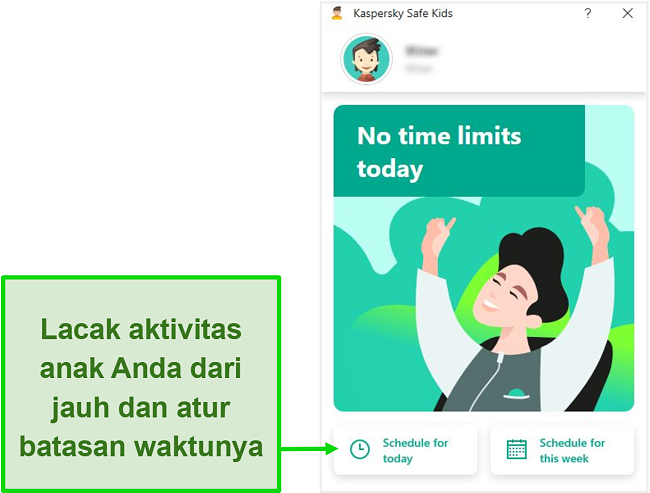
Versi gratisnya memblokir konten web yang mencurigakan lewat Kaspersky Safe Browser dan membatasi penggunaan aplikasi selain screen time. Versi premiumnya lebih jauh memungkinkan Anda memantau lokasi GPS anak Anda, aktivitas Facebook, peringatan real-time, dan pengaturan area aman (misalnya rumah). Versi ini hanya tersedia jika Anda membeli Kaspersky Total Security dan Kaspersky Security Cloud Family.
Meski tersedia alternatif berbayar yang lebih baik, saya senang merekomendasikan versi gratis Safe Kids. Versi ini memungkinkan Anda menggunakan fitur utama seperti pemblokiran konten web yang mencurigakan dan pembatasan aplikasi atau screen time pada perangkat anak Anda, sehingga upgrade ke versi berbayar tak lagi diperlukan.
Safe Money — Amankan Pembayaran Anda dan Konfigurasi Browser Anda
Safe Money menawarkan kemampuan untuk mengakses situs web dalam browser yang aman, yang ideal jika Anda sering melakukan pembayaran atau online banking. Sayangnya, akses ke fitur ini terbatas untuk paket Kaspersky Security Cloud Personal, Family, dan Total Security.
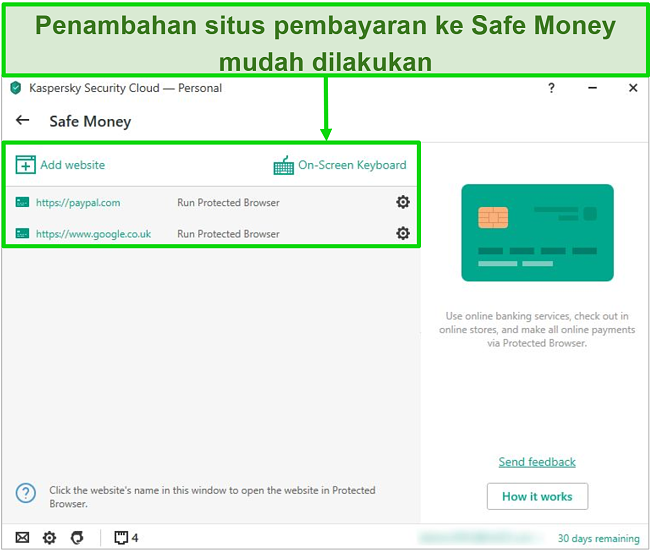
Safe Money mudah untuk disiapkan. Setelah Anda menambahkan URL situs web, buka browser Anda dan kunjungi halamannya. Layarnya akan kemudian membuka jendela baru dan menampilkan sinar kehijauan di sekitar jendela tersebut untuk menandakan bahwa koneksi dan halaman Anda diamankan. Ini dilakukan dengan memblokir plugin dan sinkronisasi apa pun di dalam browser, dan juga disediakan on-screen keyboard untuk lapisan proteksi tambahan.
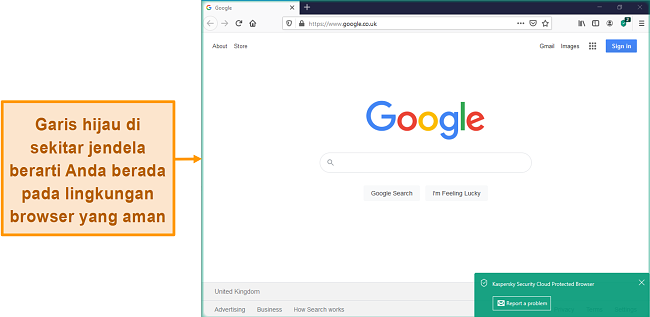
Lapisan proteksi lainnya saat Anda browsing adalah Browser Configuration. Saya menemukannya saat menjelajahi perangkat lunak Kaspersky, dan idealnya fitur ini digunakan dengan Safe Money. Fitur ini secara otomatis mengubah pengaturan browser Anda untuk memastikan keamanannya dan harus digunakan setiap kali browser Anda di-update.
Dengan begitu banyak fokus pada pengalaman browsing yang aman, tak mengherankan bahwa Kaspersky adalah salah satu dari 3 brand antivirus yang secara resmi bersertifikat untuk online banking. Sertifikat ini diberikan oleh MRG (Malware Research Group) Effitas, perusahaan yang diakui secara global yang menjalankan tes menyeluruh pada perangkat lunak antivirus. Ini untuk memastikan bahwa hanya yang terbaiklah yang tersertifikasi.
Penyimpanan Cloud — Cadangkan Data Penting pada Dropbox
Fitur Backup and Restore memungkinkan Anda untuk mencadangkan semua atau sebagian data, yang bisa Anda simpan ke drive lokal atau melalui cloud. Pilihan cloud default Kaspersky adalah Dropbox, yang mewajibkan Anda membuat akun untuk mendapatkan gratis 2 GB penyimpanan.
Meski ketersediaan akses ke penyimpanan cloud bermanfaat, penawaran Kaspersky termasuk terbatas jika dibandingkan dengan para kompetitor. Misalnya, Norton menawarkan setidaknya 10 GB pada paket 360 Standard, hingga 500 GB pada paket Ultimate Plus.
File Shredder — Menghapus File Sensitif Secara Permanen
Ketika Anda menghapus file secara normal, file tersebut bisa dipulihkan oleh siapa saja yang bisa mengakses hard drive Anda. File Shredder memungkinkan Anda untuk memilih di antara beberapa standar proses penghapusan berbasis algoritme yang secara permanen menghapus file yang sensitif. Ini artinya Anda bisa mencegah akses tak diinginkan dari pihak ketiga.
Fitur Optimasi Ekstra — Unused Data Cleaner, Privacy Cleaner, dan Lainnya
Kaspersky menawarkan sejumlah fitur yang mengandalkan software wizard untuk membersihkan data Anda:
- Unused Data Cleaner: Menghapus file sementara dan yang tidak terpakai
- Privacy Cleaner: Menghapus jejak aktivitas Anda
- Microsoft Windows Troubleshooting: Menghapus jejak objek mencurigakan dalam sistem
Menurut saya, fitur-fitur seperti ini seringkali dianggap tidak bermanfaat. Fitur ini bisa membantu Anda menjaga hard drive tetap rapi tanpa file yang tak terpakai atau aplikasi yang memperlambat sistem Anda, yang bisa meningkatkan usia pakai perangkat Anda.
Antarmuka
Kaspersky menawarkan beragam aplikasi untuk Windows (8 atau setelahnya), Mac (OS X 10.12 Sierra atau setelahnya), Android (4.4 atau setelahnya), dan iOS (12 atau setelahnya), semua dengan pengalaman penggunaan yang stabil yang memungkinkan Anda untuk mengamankan perangkat Anda dengan cepat.
Untuk urusan iklan, terdapat tombol merah besar pada versi gratisnya sebagai pengingat upgrade untuk Anda. Selain itu, tidak ada notifikasi pada Windows, perangkat seluler, atau Mac. Satu-satunya waktu Kaspersky mendorong saya untuk membeli versi premium adalah saat saya mencoba menggunakan fitur tertentu di dalam aplikasi yang terkunci.
Antarmuka Desktop — Beragam Aplikasi (yang Membingungkan) untuk Windows dan Mac
Menurut saya, proses penginstalannya mudah baik pada Windows dan Mac, dan perangkat lunaknya secara otomatis menyiapkan diri hanya dalam beberapa menit. Satu-satunya versi yang mewajibkan data diri saat penginstalan adalah Kaspersky Security Cloud Free, yang mengharuskan Anda membuat akun sebelum bisa mengaksesnya. Menurut saya, persyaratan ini wajar untuk perangkat lunak yang tangguh tetapi gratis ini.
Saya mengetes beberapa versi perangkat lunak Kaspersky baik pada Windows maupun Mac. Semua versinya memiliki antarmuka yang serupa, tetapi menawarkan beragam fitur. Kaspersky Anti-Virus (satu-satunya versi yang tidak tersedia untuk Mac), Kaspersky Internet Security, dan Kaspersky Total Security adalah bagian dari suite Kaspersky yang asli.
Versi yang lebih terkini terdiri atas Kaspersky Security Cloud Free, Kaspersky Security Cloud Personal, dan Kaspersky Security Cloud Family, sehingga lebih banyak opsi untuk penginstalan pada perangkat desktop dan perangkat seluler.
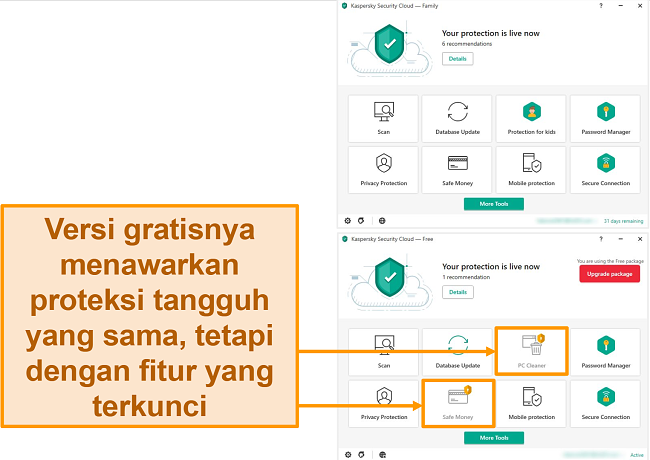
Setelah mengecek beragam produknya, saya merasa Kaspersky perlu memperjelas apa saja yang mereka tawarkan. Pilihan ini terlalu membingungkan bagi pengguna biasa dan bisa sulit dipahami karena beberapa kesamaannya. Pengecualiannya adalah versi gratis Kaspersky Security Cloud, yang menonjol karena proteksi gratis yang disediakannya tanpa variasi dengan nama atau harga yang membingungkan. Selain itu, Kaspersky menawarkan aplikasi native-nya dalam bahasa Indonesia.
Aplikasi Seluler — Keamanan yang Lumayan untuk Android tetapi Proteksi Dasar untuk iOS
Pengalaman saya saat menggunakan aplikasi seluler Kaspersky lancar dan cepat. Kaspersky Security Cloud ditawarkan gratis untuk Android dan iOS, atau dikemas dalam langganan berbayar Kaspersky. Proses penginstalannya mudah pada kedua sistem operasi tersebut, tetapi versi iOS tidak memiliki satu bagian perangkat lunak tambahan — Kaspersky Internet Security — yang tersedia pada Android.
Pengguna Android bisa mengakses versi gratis Internet Security dalam aplikasi Security Cloud atau mengunduhnya secara terpisah. Yang saya perhatikan, fokus utama aplikasinya adalah pada proteksi yang tangguh terhadap spyware, tetapi proteksi real-time tidak tersedia. Untuk mendapatkan fitur ini dan secara aktif memantau perangkat seluler, Anda harus mendaftar versi berbayarnya.
Saya tidak tahu mengapa perangkat lunak ini tidak tersedia untuk iOS, jadi saya memutuskan untuk menghubungi dukungan telepon Kaspersky untuk mencari tahu. Petugas dukungan meyakinkan saya bahwa platform iOS secara umum aman dengan keamanan Apple yang tangguh pada App store, satu-satunya sumber Anda bisa mengunduh dan menginstal aplikasi. File berbahaya pada perangkat tidak bisa menginstal atau memproses perintah apa pun karenanya, sehingga menurut Kaspersky, aplikasi Internet Security tidak diperlukan.
Harus diingat bahwa jaminan 30 hari uang kembali dari Kaspersky tidak berlaku jika Anda mengunduh aplikasinya dari Google Play atau iOS App Store. Anda harus mengunduh aplikasi langsung dari situs web Kaspersky agar berhak mengajukan pengembalian dana.
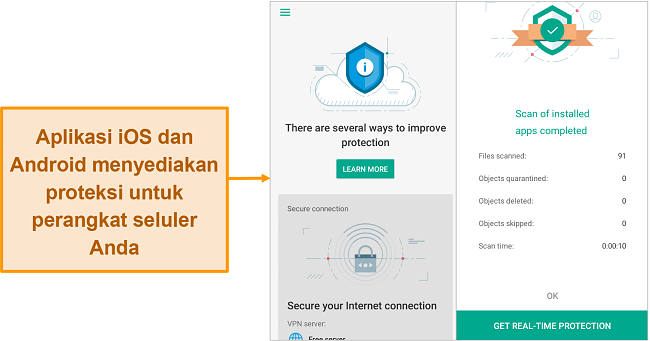
Meskipun performa Kaspersky pada Android mengesankan, aplikasi iOS-nya tidak banyak membantu saya selain menawarkan rekomendasi perubahan pengaturan perangkat dan kemampuan pencegahan tangkapan layar (screenshot). Jika Anda mencari antivirus iOS gratis yang menawarkan lebih banyak fitur, Avira menyediakan pemindaian perangkat, proteksi identitas, dan fitur canggih lainnya. Namun dengan iOS yang sudah dilengkapi dengan pengaturan keamanan yang tangguh, ketiadaan proteksi real-time pada aplikasi Kaspersky bukanlah masalah yang besar.
Lindungi perangkat Anda dengan Kaspersky
Dukungan
Kaspersky menawarkan dukungan via live chat, telepon, atau formulir pertanyaan. Situs web perusahaannya mengklaim chat-nya online 7×24 jam, tetapi ini tidak benar. Ketika saya mengetesnya, muncul notifikasi yang menyatakan layanan tersedia antara pukul 08.00 hingga 17.30 GMT — saya mengunjungi layanan sesuai jadwal tersebut, dan live chat-nya masih juga tak tersedia! Dukungan telepon juga tersedia pada jam kerja yang sama; hanya formulir permintaan yang tersedia 7×24 jam. Namun menurut saya, opsi untuk menghubungi dukungan pelanggan dalam bahasa Indonesia cukup mengesankan.
Jika Anda hanya menggunakan versi gratis Kaspersky, opsi dukungannya tidak terlalu buruk. Kompetitor seperti Sophos dan Bitdefender bahkan tidak menyediakan bantuan pelanggan secara langsung, kecuali Anda pelanggan berbayarnya.
Ceritanya berbeda kalau Anda adalah pelanggan premium Kaspersky — keseluruhan layanannya mengecewakan jika dibandingkan dengan alternatif seperti Norton dan TotalAV. Para perusahaan ini menyediakan live chat yang mudah diakses dan instan, sehingga memudahkan Anda memperoleh respons yang tepat waktu.
Live Chat — Iklan 7×24 jam-nya Tidak Benar
Saya dikecewakan oleh ketersediaan live chat yang tak konsisten, tidak seperti iklan 7×24 jam-nya. Ketika saya berusaha menghubungi live chat, layanannya masih tampak offline bahkan pada jam kerja yang diiklankan. Saya menyelidiki lebih lanjut dan menemukan bahwa live chat dalam bahasa Jerman, Italia, Belanda, Kurdi, dan Prancis tersedia. Namun, layanan dalam bahasa Inggris, Portugis, dan Spanyol terlihat masih offline.
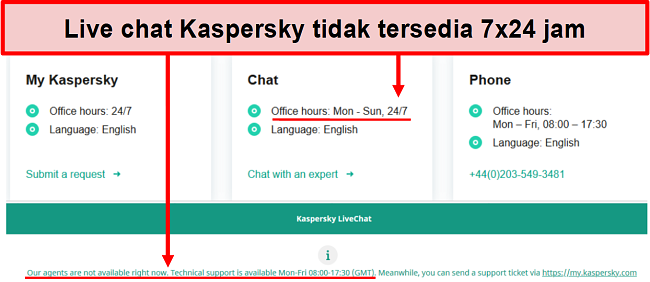
Dukungan Telepon — Waktu Tunggu yang Singkat dan Ramah
Tidak seperti live chat, dukungan pelanggan Kaspersky menurut saya sangat bagus, dan saya terhubung ke petugas layanan pelanggan dalam waktu 5 menit.
Seperti yang saya sebutkan sebelumnya, saya menghubungi petugas lewat telepon soal perangkat lunak antivirus yang tidak terdapat pada iOS, dan petugasnya membantu saya dengan jawabannya. Mereka memungkinkan saya untuk bertanya tanpa basa-basi dan menjawab saya segera dengan balasan yang membantu dan terperinci. Sebelum teleponnya ditutup, mereka meminta saya untuk menyimpan nomor referensi untuk kontak telepon ini jika nanti saya menghubungi mereka untuk topik yang sama. Saran ini tak terduga tetapi sangat bagus.
Saya sudah sering berbicara dengan bagian dukungan seperti ini selama bertahun-tahun, dan saya berharap lebih banyak layanan dukungan mengadopsi pendekatan ini. Dengan adanya nomor referensi, waktu tunggu bisa dikurangi dan petugas dukungan terbantu untuk lebih cepat mencarikan Anda solusi.
Dukungan Email — Waktu Respons yang Cepat, tetapi Dukungan Telepon Masih Lebih Baik
Jika Anda hendak mengajukan pengembalian dana, metode yang tercepat adalah pengisian formulir permintaannya. Kaspersky mengklaim waktu respons sehari untuk proses pembatalan, dan respons yang saya terima hanya dalam waktu 6 jam. Saya juga menerima jawaban yang mendetail untuk pertanyaan yang umum, meski jawaban ini tidak seterperinci dukungan telepon yang saya terima.
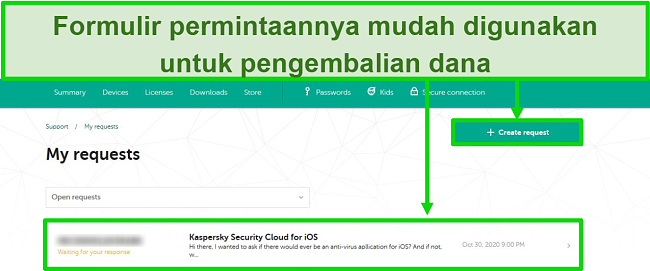
Harga
Kaspersky menawarkan rentang harga yang membingungkan untuk berbagai paketnya. Sayangnya, informasi pada situs webnya juga usang, sehingga bukan sumber yang bisa diandalkan. Saya tidak paham mengapa Kaspersky membuatnya begitu rumit, tetapi berikut adalah detail pengalaman pribadi saya mengetes setiap paketnya.
Kaspersky Security Cloud Free — Salah Satu Paket Gratis Terbaik yang Tersedia
Saya sangat merekomendasikan versi gratis Kaspersky karena saya yakin produk ini adalah pilihan terbaik di antara beragam produk Kaspersky. Paket ini menyertakan:
- Proteksi antivirus (termasuk proteksi ransomware)
- Cloud Protection
- VPN (dengan limit data 200 MB dan bisa dinaikkan hingga 500 MB jika Anda membuat akun gratis Kaspersky)
- Pengelola kata sandi (maksimal 15 kata sandi)
- Kontrol orang tua Safe Kids
Situs web Kaspersky tidak menyebutkan akses ke fitur berikut, tetapi Anda bisa mengakses:
- File Shredder
- Unused Data Cleaner
- Privacy Cleaner
- Microsoft Windows Troubleshooting
Kaspersky adalah salah satu dari antivirus gratis yang tidak membatasi proteksi ransomware-nya untuk langganan premium semata, dan sebanding untuk diunduh hanya untuk fitur ini saja. Anda juga akan bisa mengakses Cloud Protection, teknologi yang sama yang digunakan di seluruh versi berbayarnya.
Kaspersky Anti-Virus — Paket Termurah (Hanya untuk Windows)
Versi Kaspersky ini menawarkan tingkat proteksi yang sama dengan yang ada pada versi gratis dan yang paling murah di antara versi premiumnya. Saya menemukan bahwa versi ini menyediakan fitur yang sama persis dengan Kaspersky Secure Cloud Free — hanya dibentuk ulang secara eksklusif untuk Windows tanpa fitur yang tampak terkunci. Jika Anda mencari opsi dasar, simpan uang Anda dan pilih versi gratis Kaspersky Security Cloud.
Kaspersky Internet Security — Paket Termurah (Hanya untuk Mac)
Paket ini adalah paket Anti-Virus untuk Mac, yang sama dengan versi Windows-nya. Paket ini adalah paket premium yang paling terjangkau untuk Anda pengguna Mac (dan hanya menginginkan proteksi untuk Mac).
Kaspersky Internet Security — Paket dengan Nilai Terbaik
Kaspersky Internet Security menawarkan yang terbaik dari paket berbayar perusahaan ini. Kompatibel dengan Windows, Mac, dan Android, versi ini memberi Anda lebih banyak privasi dan fitur keamanan, seperti:
- Ekstensi browser Safe Money
- Privacy Protection (termasuk fitur Webcam Protection, Account Check, dan Private Browsing)
- VPN (tanpa batasan data)
Meskipun Kaspersky Internet Security paket antivirus yang lumayan, paket ini bukanlah paket dengan nilai terbaik yang tersedia di pasaran. Contohnya, paket Norton 360 Deluxe lebih murah dari Kaspersky dan menyertakan fitur ekstra yang berharga, seperti VPN dan cloud backup untuk PC.
Kaspersky Total Security — Paket Premium
Paket ini adalah paket yang termahal, tetapi menurut saya tak sebanding dengan selisih harganya. Anda hanya mendapat sedikit fitur baru seperti:
- Kontrol orang tua Safe Kids (tanpa batasan)
- Pengelola kata sandi (tanpa batasan)
- Cloud Backup (dengan limit 2 GB pada Dropbox)
- File Protection
Kaspersky Security Cloud — Paket All-in-One
Paket ini adalah versi premium dari Security Cloud Free, dan Anda mendapatkan opsi yang tersedia untuk paket Personal dan Family.
Opsi Personal mencakup semua yang ada pada paket Internet Security — versi yang terbaik untuk pengguna individu karena Anda bisa memilih lisensi untuk 3 atau 5 perangkat. Opsi Family menyertakan semua fitur yang ada pada paket Total Security, dan paket ini paling bagus untuk keluarga yang besar karena cakupannya hingga 10 perangkat.
Paket Security Cloud ini akan membuat Anda membayar jauh lebih banyak daripada penawaran Kaspersky lainnya. Namun, paket ini juga bernilai lebih rendah dibandingkan dengan Norton 360, yang menawarkan paket yang lebih terjangkau dengan fitur yang lebih baik.
Uji Coba Gratis 30 Hari — Tanpa Syarat Kartu Kredit
Kaspersky memiliki uji coba gratis 30 hari untuk Kaspersky Anti-Virus, Internet Security, Security Cloud Personal, Security Cloud Family, dan Total Security. Anda tidak perlu mendaftar atau menyertakan kartu kredit untuk menggunakan uji coba gratis tersebut, yang menjadikannya pilihan sangat bagus untuk mencoba semua variasinya sebelum Anda memutuskan untuk membeli.
Jaminan 30 Hari Uang Kembali
Kaspersky menawarkan jaminan 30 hari uang kembali tetapi hanya jika Anda membeli paketnya langsung dari situs web perusahaan. Jika Anda membeli lewat Google Play atau Apple App Store, Anda tidak bisa menggunakan penawaran ini.
Cara termudah untuk memperoleh pengembalian dana adalah dengan mengisi formulir pengembalian dana dan langsung mengirimkannya. Responsnya mungkin saja memerlukan lebih dari 1 hari kerja (mereka menghubungi saya dalam kurun waktu beberapa jam), dan uang saya kembali ke rekening setelah 7 hari kerja.
Kesimpulan
Berdasarkan pengetesan saya, saya sangat menyukai versi gratis Kaspersky karena proteksi antivirusnya berkualitas sama dengan paket premiumnya. Jika insiden mengenai Rusia masih membuat Anda tidak yakin, ingatlah bahwa Anda bisa menonaktifkan pengumpulan data dan menjaga keamanan informasi Anda.
Meskipun Kaspersky menawarkan salah satu produk antivirus gratis yang terbaik di pasaran, saya tak bisa merekomendasikan satu pun versi berbayar Kaspersky. Keseluruhan performa pada fitur ekstranya cenderung rendah. Singkatnya, VPN, pengelola kata sandi, dan kontrol orang tuanya tak sebanding dengan harganya. Lebih baik Anda menggunakan antivirus kelas terbaik seperti Norton, yang memiliki beragam fitur yang komprehensif dan berfungsi sangat baik.
Jika Anda tidak ingin mengeluarkan uang untuk proteksi yang maksimal, versi gratis Kaspersky cukup bagus untuk melindungi Anda dari sebagian besar serangan siber. Kaspersky jelas lebih menonjol dibandingkan dengan program antivirus lainnya seperti Sophos dan Avira, karena fiturnya yang beragam terkait keamanan dan privasi. Meskipun semua fiturnya memiliki keterbatasan, versi gratis Kaspersky ini lebih dari sekadar proteksi malware.
Coba Kaspersky gratis sekarang juga!